Kit d'artisanat 1.8.1
Si vous avez déjà créé votre propre serveur Minecraft, vous pouvez utiliser le Modification Craftbukkit 1.8.1 pour installer et utiliser les plug-ins de Bukkit. L'installation est terminée en quelques minutes et les commandes supplémentaires peuvent être utilisées immédiatement après le redémarrage du serveur.
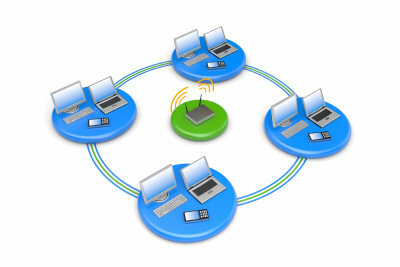
Une version Java actuelle est requise pour une installation sans erreur de Craftbukkit 1.8.1. Vous devez donc le mettre à jour au préalable avant de télécharger le fichier et de créer le serveur. Puisqu'il s'agit d'une modification ou d'une extension du serveur Bukkit normal, faites attention à la version et à sa compatibilité avec le fichier serveur existant.
Mettez à jour Java et téléchargez Craftbukkit 1.8.1
- Avant d'installer Craftbukkit 1.8.1, vérifiez que votre version Java est à jour. Pour cela, il suffit de se rendre sur le site de Java et comparez le numéro de version affiché avec la version installée sur votre ordinateur.
- Si nécessaire, effectuez une mise à jour. Une fois cela fait, téléchargez le fichier du serveur depuis Kit d'artisanat 1.8.1 vers le bas. Vérifiez qu'il n'y a pas de virus dans le package de fichiers téléchargés avant de l'extraire.
Installer Craftbukkit
- Si vous avez décompressé le package de fichiers de Craftbukkit 1.8.1, créez d'abord dans le répertoire du serveur déjà existant de Minecraft un dossier et nommez-le d'après le nom de votre serveur. Seul le fichier "craftbukkit.jar" y est copié.
- Ouvrez maintenant l'éditeur pour créer un fichier dit de démarrage. Pour les fenêtres entrez la commande suivante: "@echo offjava -Xms1024M -Xmx2048M -jar craftbukkit-0.0.1-SNAPSHOT.jar" et enregistrez-la en tant que fichier .bat dans le dossier créé précédemment.
- Démarrez maintenant le serveur comme d'habitude pour que les dossiers correspondants soient créés. Arrêtez cela lorsque le processus est terminé et sélectionnez maintenant le fichier "ops.txt" pour y entrer votre nom de joueur Minecraft. Ceci est nécessaire pour que vous receviez également des droits d'administrateur sur le serveur.
- Enfin, ouvrez le fichier "serverproberties" pour y effectuer les réglages. Vous devez vous assurer que 25565 est entré pour le port. Ici, vous pouvez, entre autres, définir le niveau de difficulté ou limiter le nombre de joueurs.
- Lorsque vous avez terminé vos réglages, n'oubliez pas d'enregistrer le fichier. Redémarrez ensuite le serveur et vous pourrez ensuite vous y connecter en entrant l'IP appropriée ou via "localhost" afin de jouer à Minecraft.
La communauté Minecraft est très active, il n'est donc pas surprenant que...
Dans quelle mesure trouvez-vous cet article utile ?
